1、打开GeoGebra电脑版。
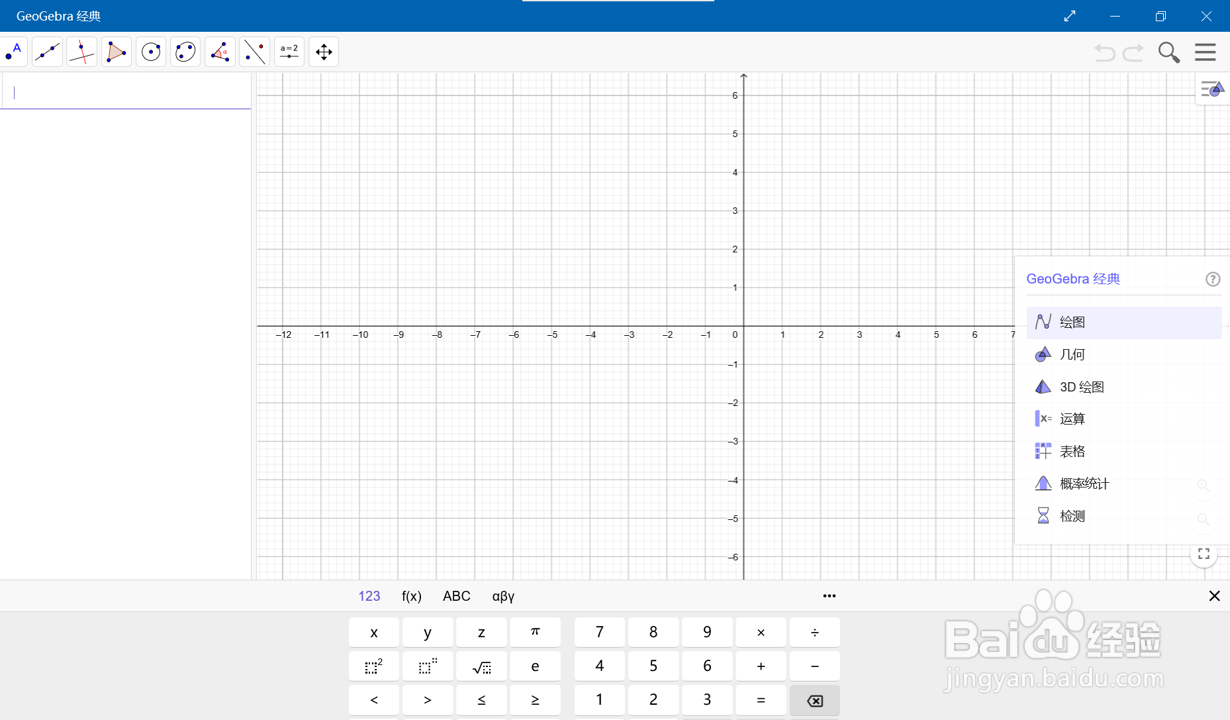
2、先绘制一个图形。
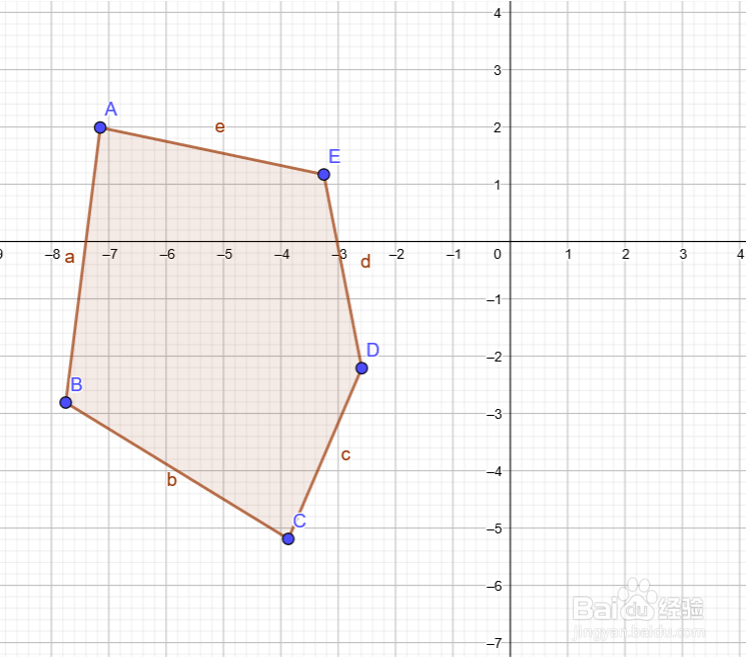
3、选取一个对称中心。

4、点击下图红色箭头所指的图标。
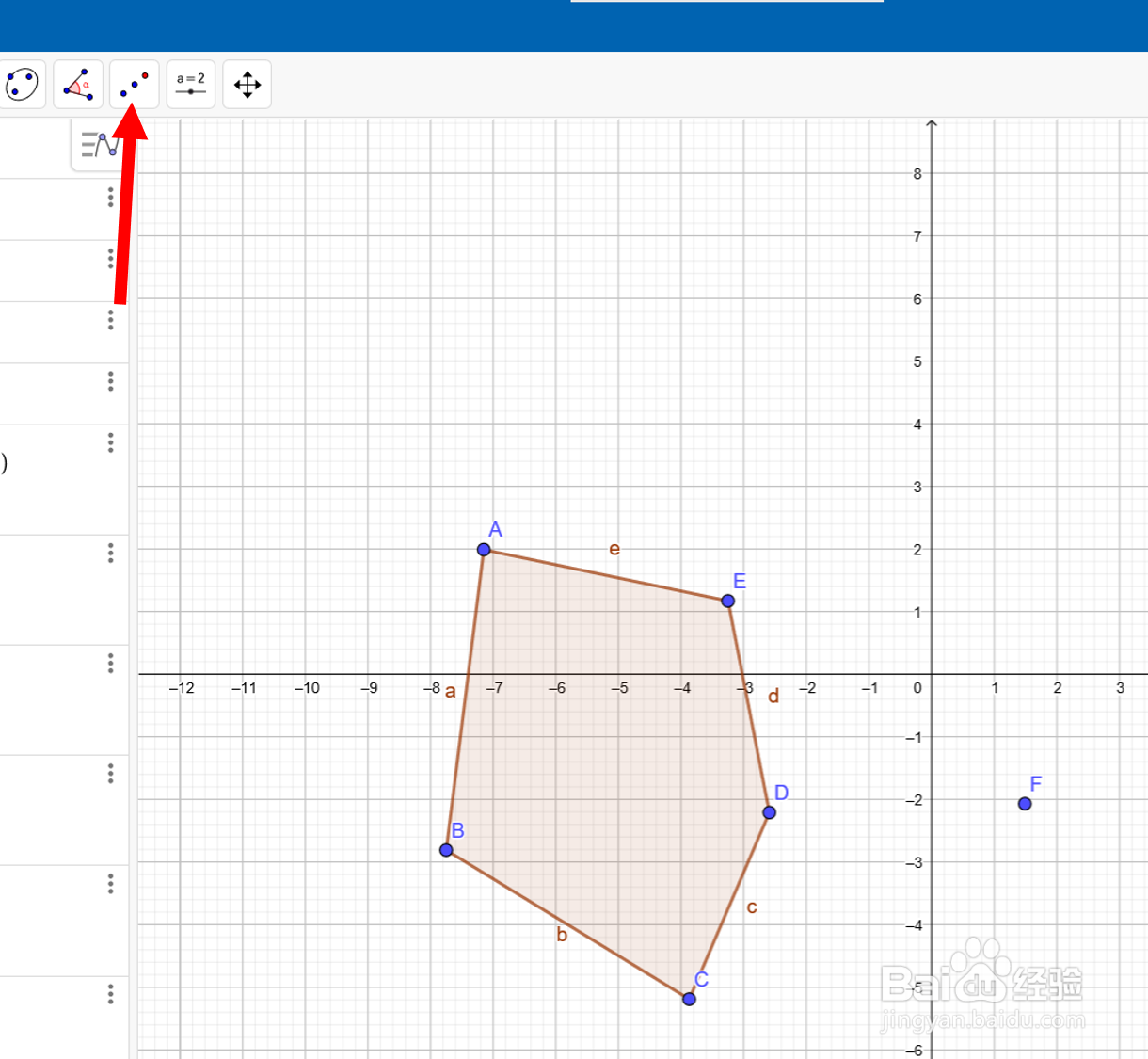
5、我们会看到几个选项。
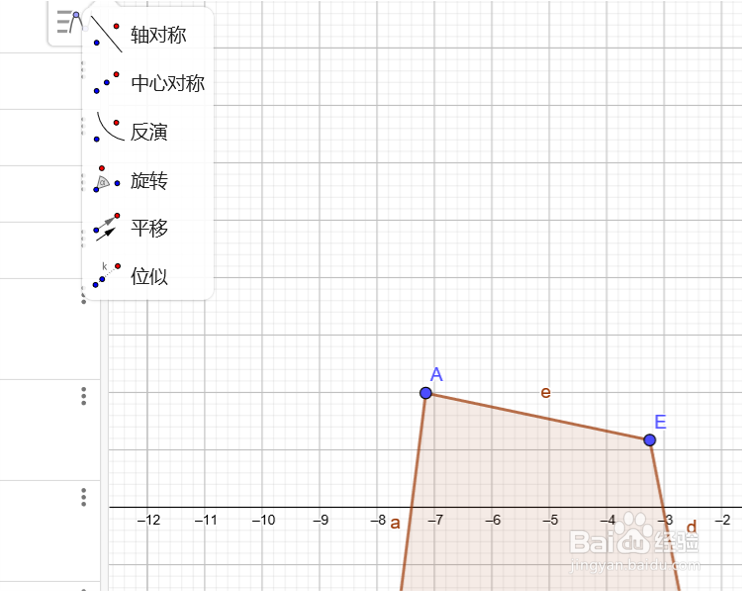
6、选择“中心对称”。
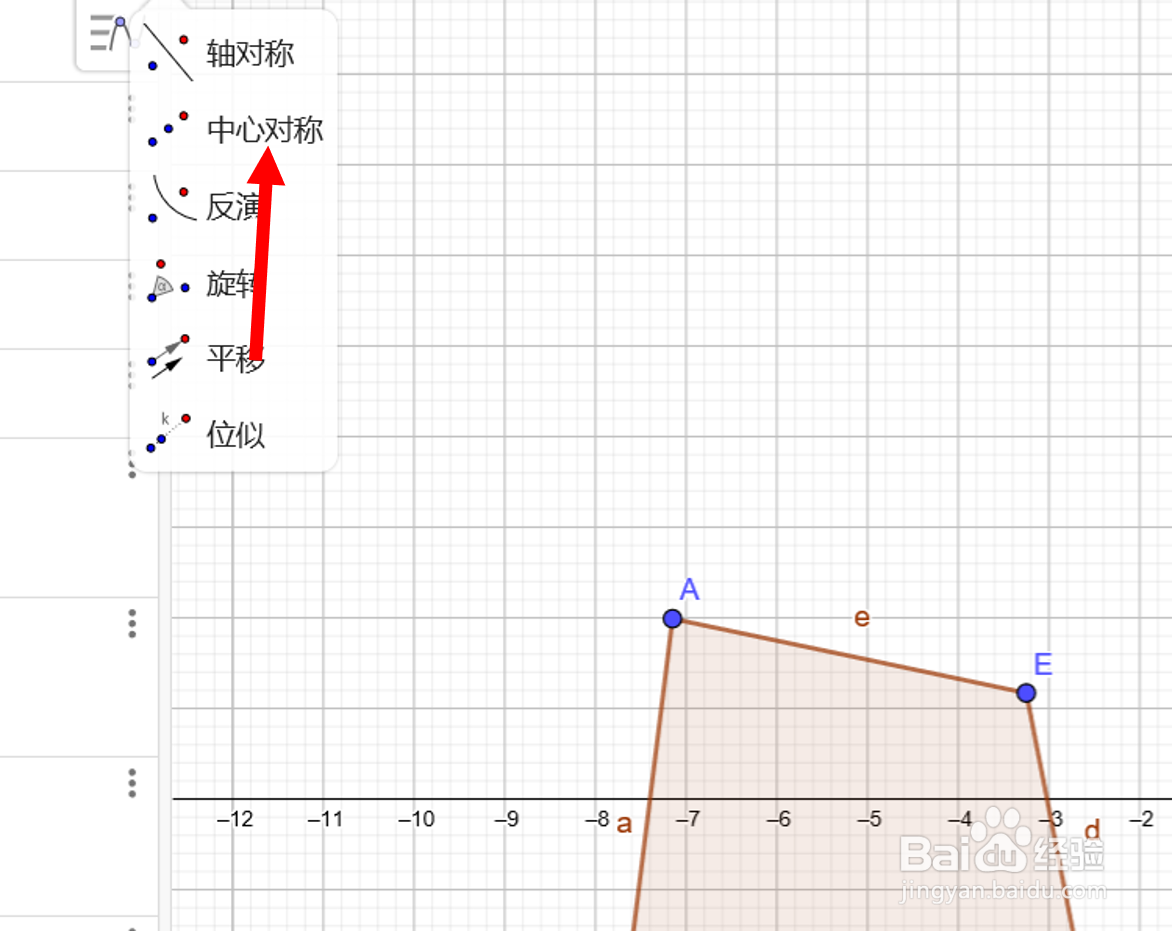
7、接下来,用鼠标依次点击图形和对称中心,就可以得到对称的图形。

时间:2024-10-30 05:35:57
1、打开GeoGebra电脑版。
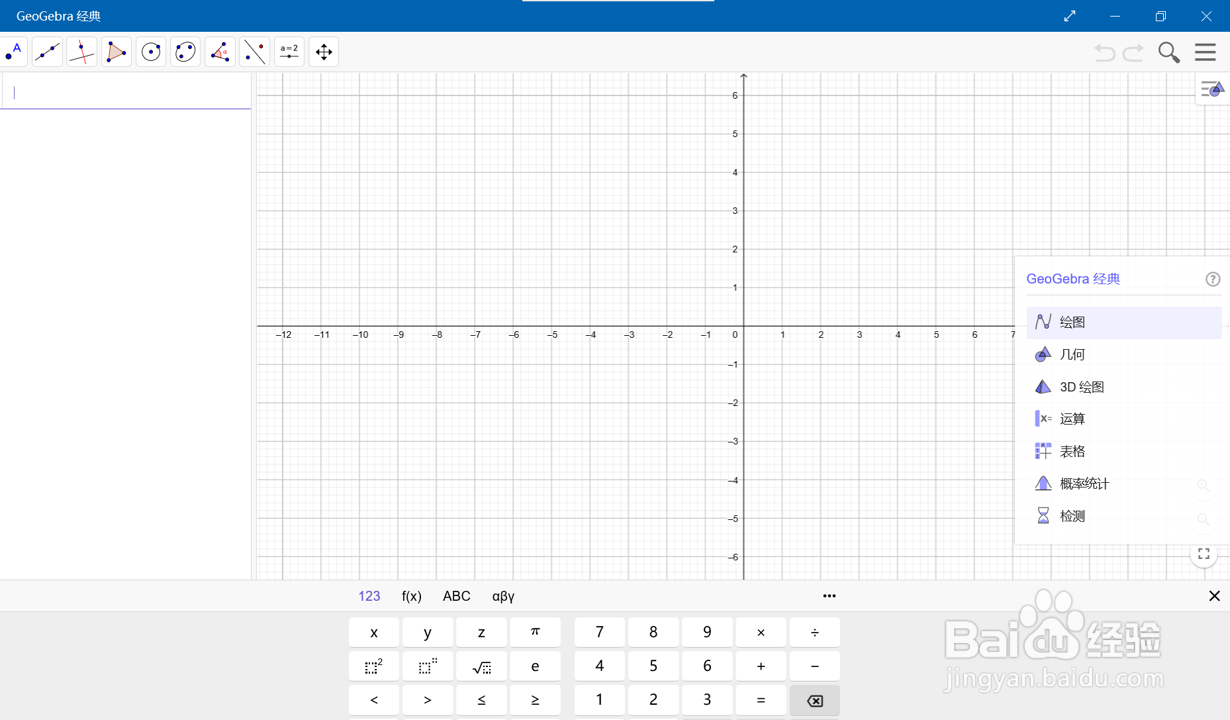
2、先绘制一个图形。
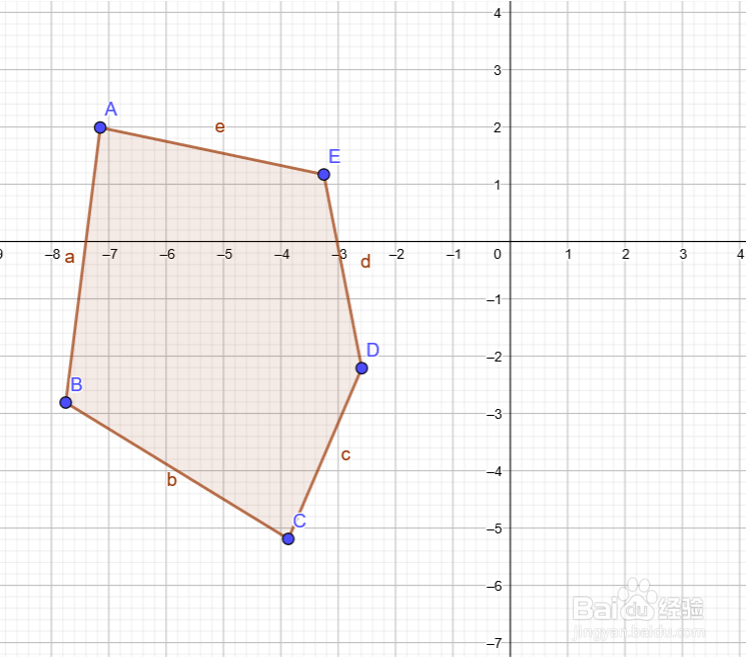
3、选取一个对称中心。

4、点击下图红色箭头所指的图标。
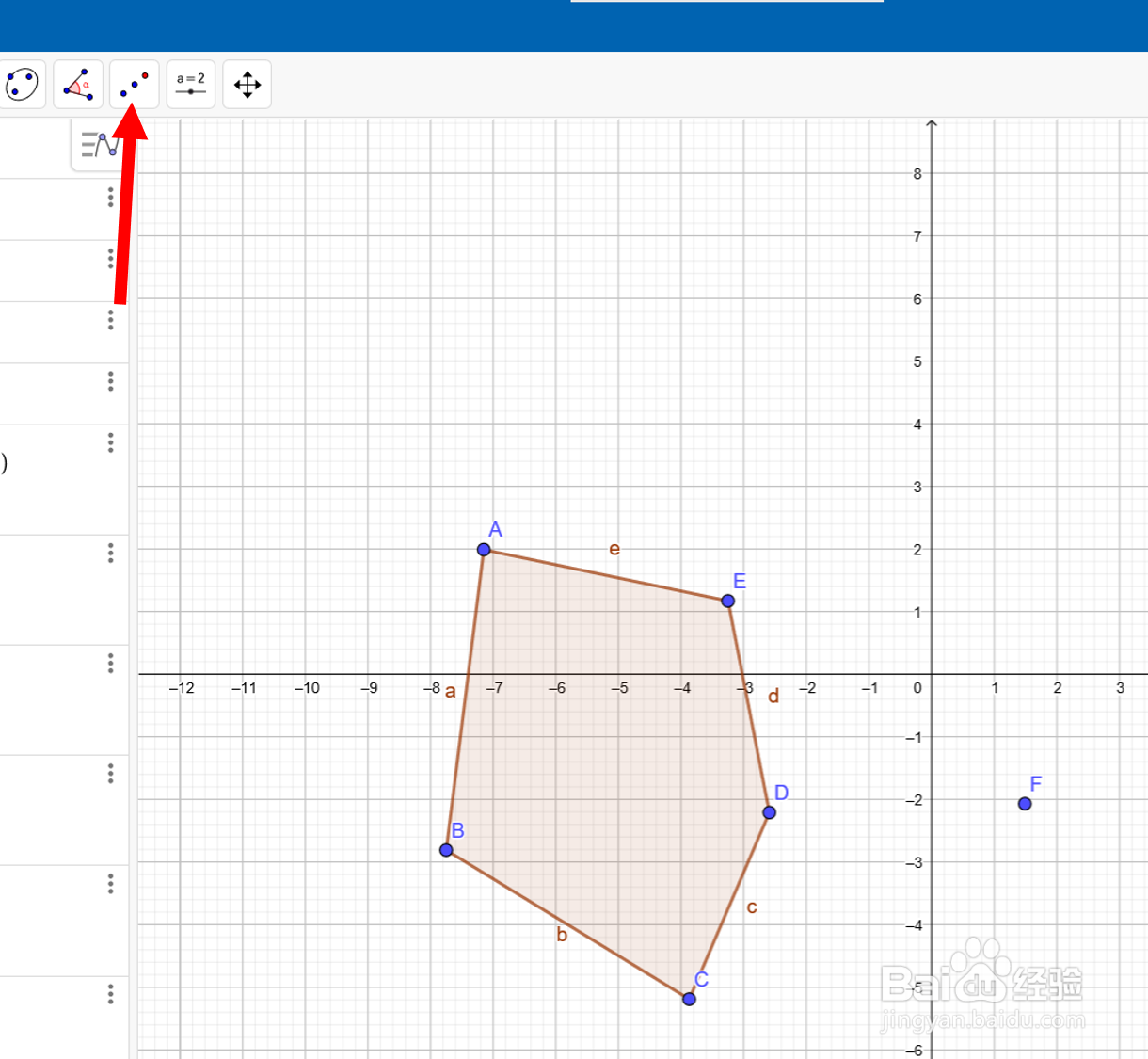
5、我们会看到几个选项。
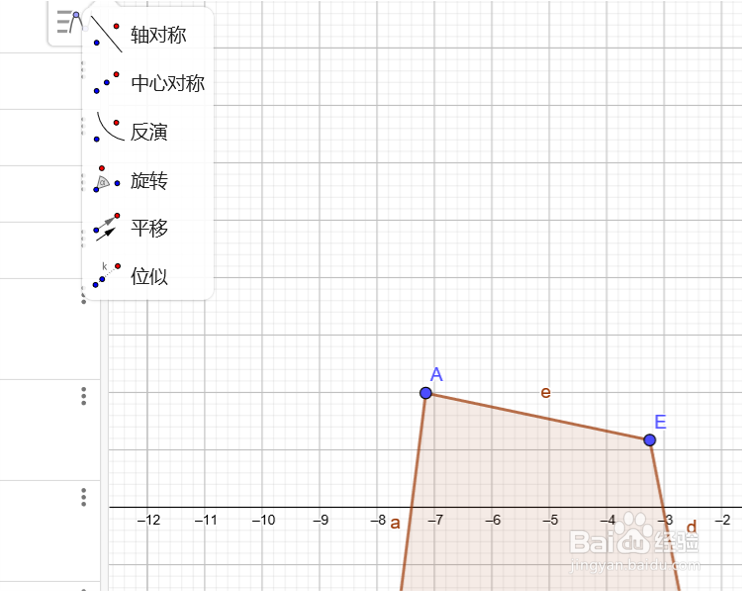
6、选择“中心对称”。
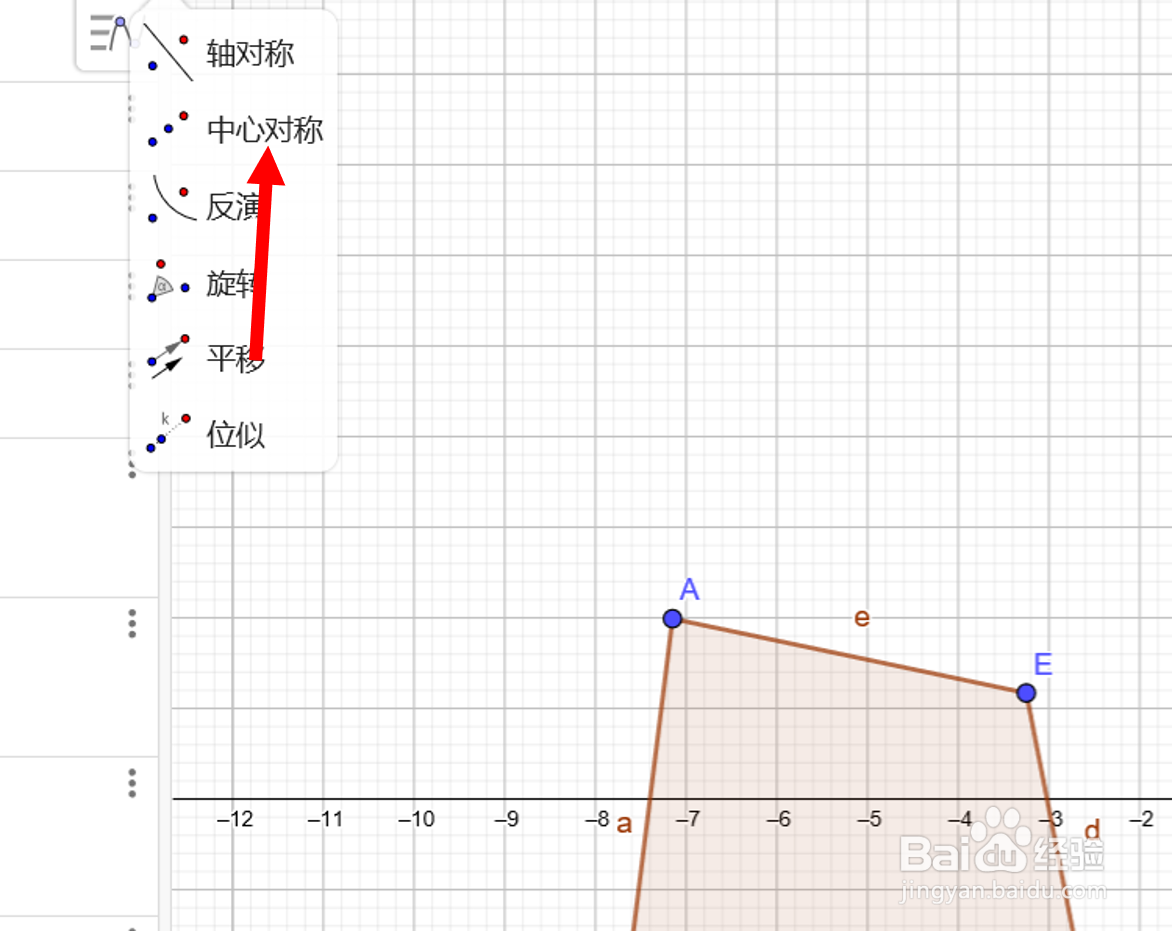
7、接下来,用鼠标依次点击图形和对称中心,就可以得到对称的图形。

